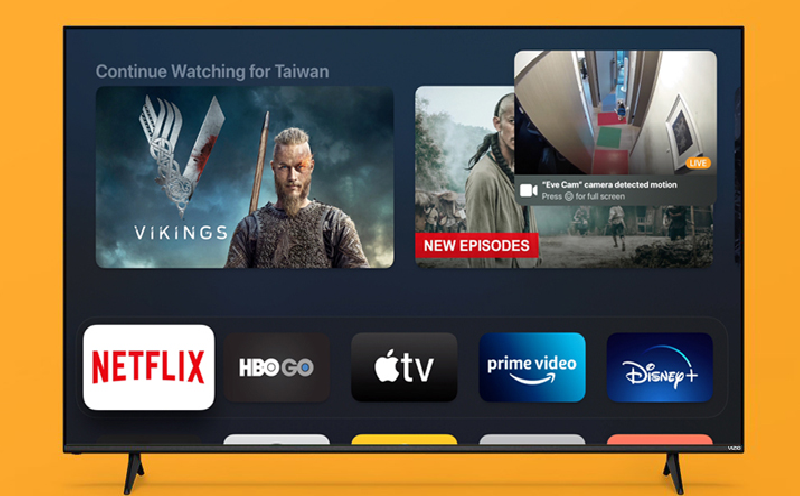
Bài viết này sẽ hướng dẫn bạn cách thêm thông báo camera vào Apple TV. Theo dõi bài viết để biết cách thực hiện tính năng này!
1. Vài thông tin cập nhật về Apple TV
Với bản cập nhật Apple lên iOS15 hoặc iPhone đã mang đến những cải tiến cho các thiết bị khác trong hệ sinh thái Apple, chẳng hạn như tvOS , đặc biệt là liên quan đến Apple HomeKit. Những cập nhật mới mang đến cho Apple TV khả năng nhận thông báo kèm hình ảnh từ chuông cửa video tương thích HomeKit của bạn mà còn cả camera HomeKit của bạn nữa! Điều này đặc biệt hữu ích đối với các camera ngoài trời, khi bạn đang xem TV và không có iPhone trong tay, nhưng vẫn muốn nhận được thông báo nếu có ai đó trốn trong khu vườn của bạn chẳng hạn.
2. Hướng dẫn thêm thông báo vào Apple TV
Nếu bạn có nhiều camera, bạn có thể chọn camera nào có thể thông báo cho bạn, để tránh quá nhiều thông báo xuất hiện khi bạn đang xem TV. Thiết lập tính năng này một cách dễ dàng theo các bước sau:
Các hướng dẫn sau đây dựa trên giả định rằng bạn có Apple TV HD hoặc 4K có khả năng chạy tvOS15 và bạn đã cập nhật lên chương trình mới nhất. Sau đây HomeKit Viet sẽ hướng dẫn bạn thêm thông báo camera vào Apple TV.
- Đi tới phần cài đặt của Apple TV của bạn và chọn AirPlay và HomeKit
- Từ đó, cuộn xuống mục HomeKit và chọn Camera & Doorbells
- Chọn (các) camera bạn muốn xuất hiện trên Apple TV để xem và cho các thông báo chuyển động
- Đối với mỗi camera, hãy chọn xem bạn có muốn nhận thông báo hay không và loại phát hiện nào được báo cáo
- Nếu bạn chọn When Specific Motion is Detected , bạn có thể chọn kích hoạt tối đa bốn tùy chọn khác nhau - People, Animals, Vehicles, hoặc Packages (MỚI)
- Sau khi thiết lập xong, bạn sẽ bắt đầu nhận được thông báo trên Apple TV của mình thông qua màn hình bật lên Picture in Picture (PiP)
- Nếu tình cờ bạn có camera tương thích HomeKit không có chức năng HomeKit Secure Video (HSV), thì rất có thể bạn sẽ chỉ có thể bật hoặc tắt Activity Notifications. Bạn có thể thấy điều này trong cam Abode Iota và cam D-Link Omna 180 trong ảnh chụp màn hình ở trên.
- Nếu bạn có camera hỗ trợ HSV, nhưng nó không được đặt thành tùy chọn Stream and Allow Recording trong HomeKit, bạn sẽ thấy cảnh báo này. Bạn vẫn có thể xem luồng trực tiếp nhưng sẽ không nhận được thông báo.
- Nếu bạn nhận được nhiều thông báo vào một thời điểm cụ thể khi bạn không cần chúng, thì từ chế độ xem toàn màn hình của camera cụ thể, bạn có thể chọn biểu tượng Snooze Activity
- Một màn hình sẽ bật lên, cung cấp ba tùy chọn Báo lại - snooze for 15 minutes, snooze for an hour, snooze until tomorrow .
- Khi xem trong luồng trực tiếp các camera, bất kể nó có đang ghi hay không, bạn sẽ thấy hai biểu tượng riêng biệt, một biểu tượng cho các thiết bị liên quan (nhưng không giới hạn) căn phòng có camera và một biểu tượng khác để xem tất cả các camera của bạn ở định dạng lưới.
- Sau khi ấn vào biểu tượng của 1 camera nào đó, nó sẽ hiển thị các thiết bị liên quan đến căn phòng có camera, cũng như các thiết bị có liên quan qua ứng dụng Home.
- Ở giao diện này, bạn có quyền kiểm soát cơ bản - bật / tắt đối với hầu hết các thiết bị, tuy nhiên bạn không có quyền kiểm soát đèn có khả năng làm mờ đèn và thay đổi màu sắc.
- Bên cạnh camera và chuông cửa, một số thiết bị nhất định cũng có thể báo cáo lại trạng thái của chúng, chẳng hạn như khóa cửa.
Có thể còn nhiều điều cần khám phá với tvOS15, nhưng đây là một bổ sung rất được hoan nghênh - ngay cả khi nó chỉ để mắt đến một con chó nghịch ngợm…
Ngoài ra còn rất nhiều tính năng thú vị của Apple Homekit đang chờ bạn khám phá. Hãy theo dõi những bài viết trên Apple HomeKit để khám phá thêm những tính năng nổi bật của hệ thống nhà thông minh này.
—------------------------------------------------------------
Liên hệ với Apple Homekit để được tư vấn miễn phí:
FB Facebook: https://www.facebook.com/Applehomekitviet
📍 Showroom: Số 16, đường 35, An Khánh, Quận 2, Thành phố Hồ Chí Minh
☎️ Hotline: 0913 699 545
📧 Email: dungduyen.kimsontien@gmail.com
🌐 Website: https://applehomekit.vn/
Xem thêm:




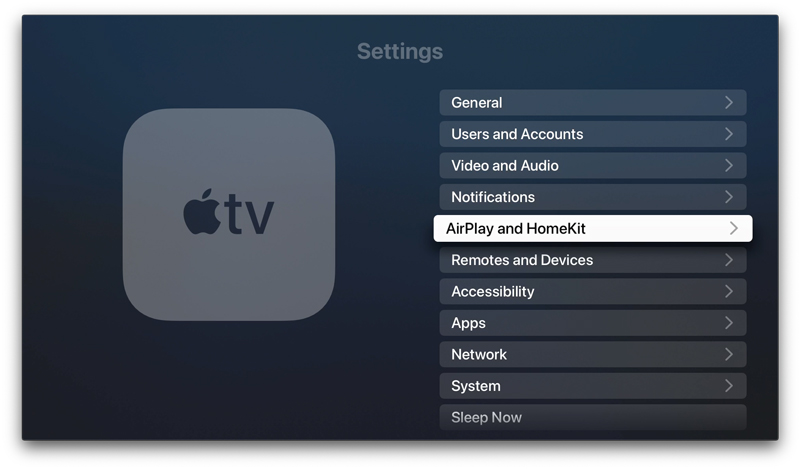
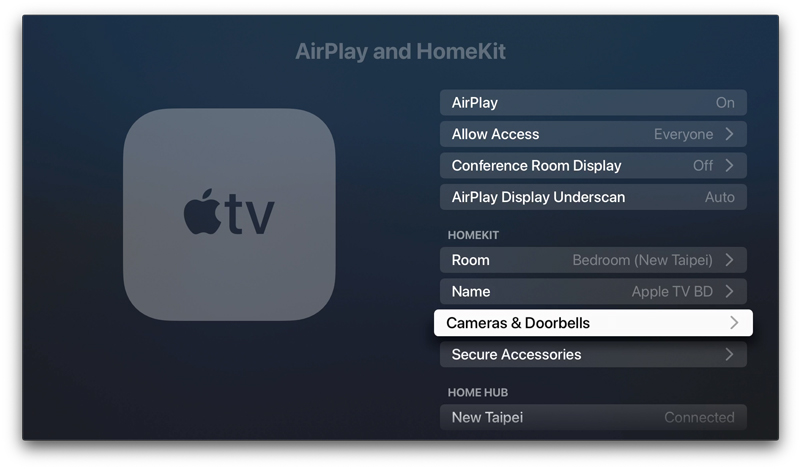
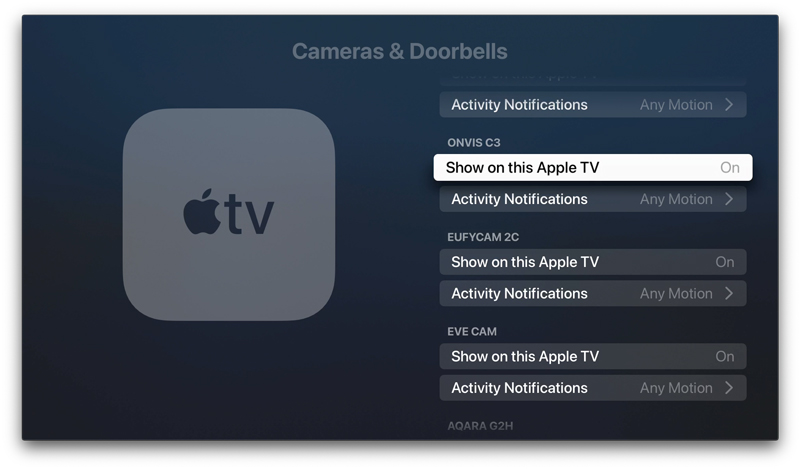
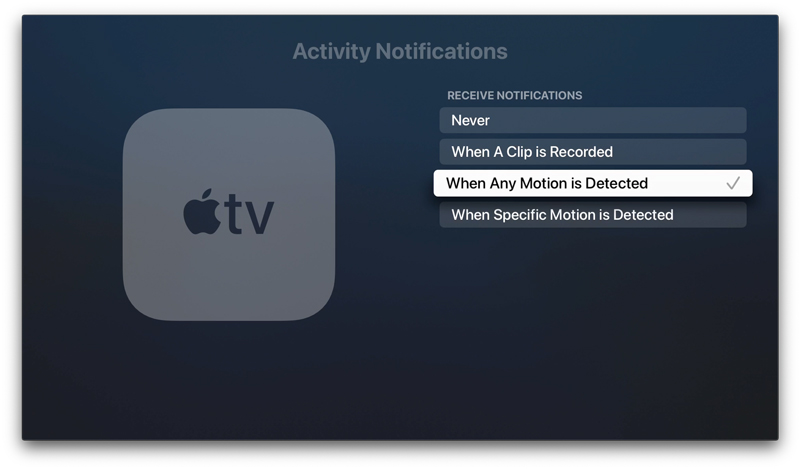
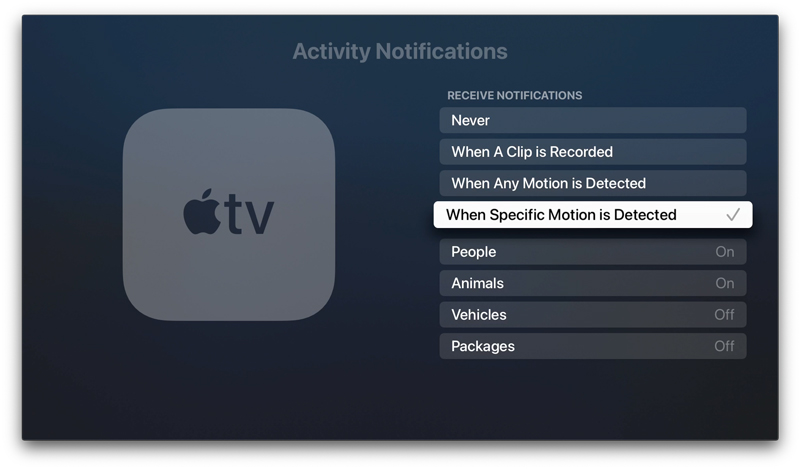
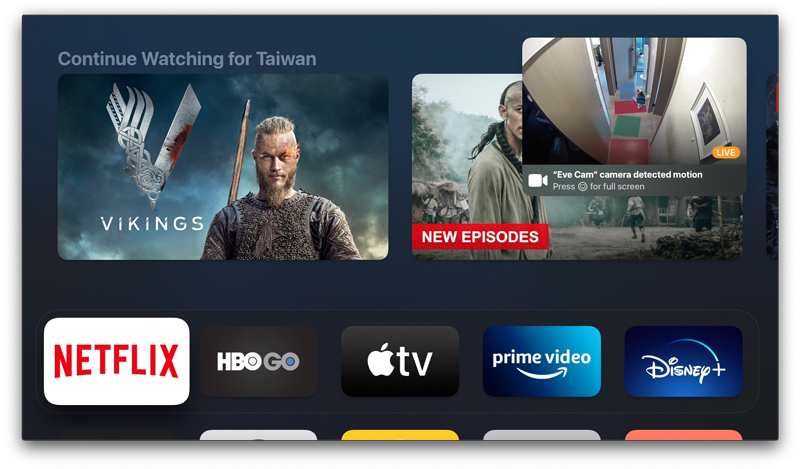
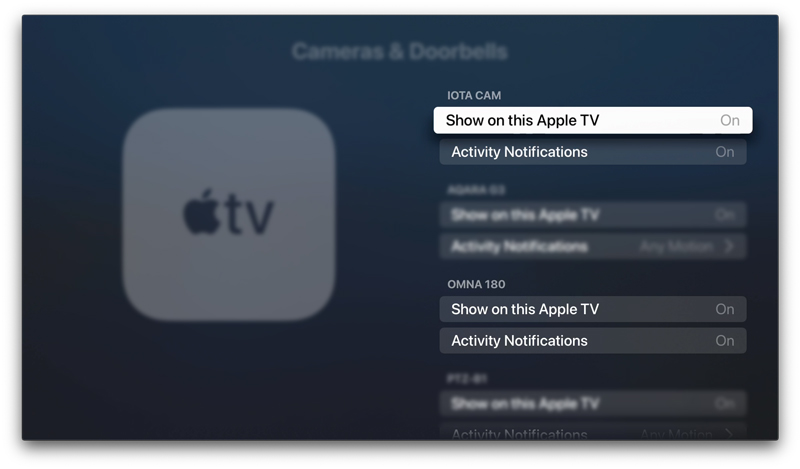
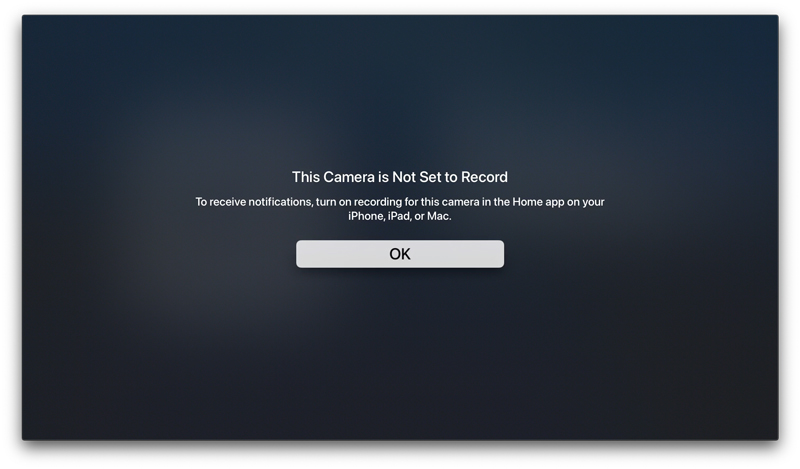

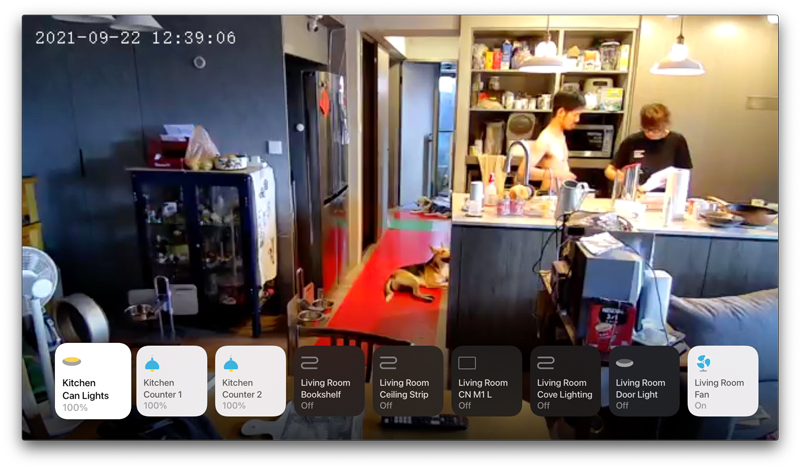

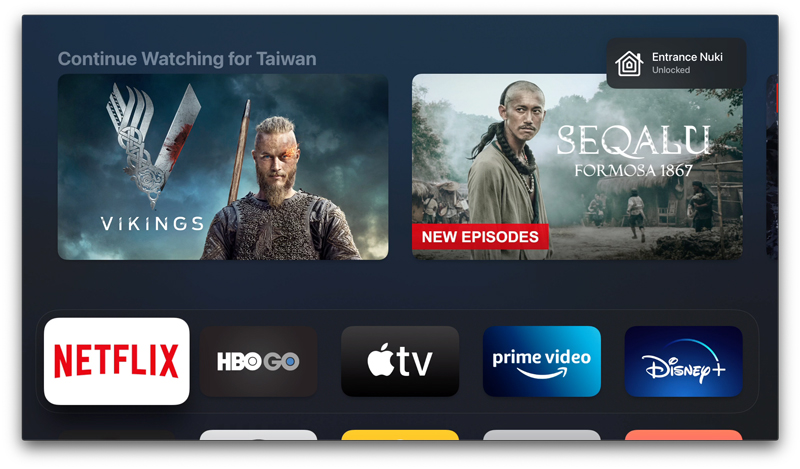






Viết bình luận